
КАТЕГОРИИ:
Архитектура-(3434)Астрономия-(809)Биология-(7483)Биотехнологии-(1457)Военное дело-(14632)Высокие технологии-(1363)География-(913)Геология-(1438)Государство-(451)Демография-(1065)Дом-(47672)Журналистика и СМИ-(912)Изобретательство-(14524)Иностранные языки-(4268)Информатика-(17799)Искусство-(1338)История-(13644)Компьютеры-(11121)Косметика-(55)Кулинария-(373)Культура-(8427)Лингвистика-(374)Литература-(1642)Маркетинг-(23702)Математика-(16968)Машиностроение-(1700)Медицина-(12668)Менеджмент-(24684)Механика-(15423)Науковедение-(506)Образование-(11852)Охрана труда-(3308)Педагогика-(5571)Полиграфия-(1312)Политика-(7869)Право-(5454)Приборостроение-(1369)Программирование-(2801)Производство-(97182)Промышленность-(8706)Психология-(18388)Религия-(3217)Связь-(10668)Сельское хозяйство-(299)Социология-(6455)Спорт-(42831)Строительство-(4793)Торговля-(5050)Транспорт-(2929)Туризм-(1568)Физика-(3942)Философия-(17015)Финансы-(26596)Химия-(22929)Экология-(12095)Экономика-(9961)Электроника-(8441)Электротехника-(4623)Энергетика-(12629)Юриспруденция-(1492)Ядерная техника-(1748)
Призначення завдань
|
|
|
|
Очищення диску
Програма очищення диску застосовується для звільнення простору на жорсткому диску шляхом видалення компонентів ОС і програм, які вже не використовуються, тимчасових файлів і очищення кошика.
Для запуску цієї програми необхідно виконати: Пуск/Программы/Стандартные/Служебные і вибрати Очистка диска, з'явиться вікно вибору диску. Після вибору диску натиснути ОК. В результаті з'явиться вікно діалогу Очистка диска з переліком файлів, доступних для видалення. В цьому вікні встановлюють прапорці тих файлів, які потрібно видалити і клацають на кнопці ОК.
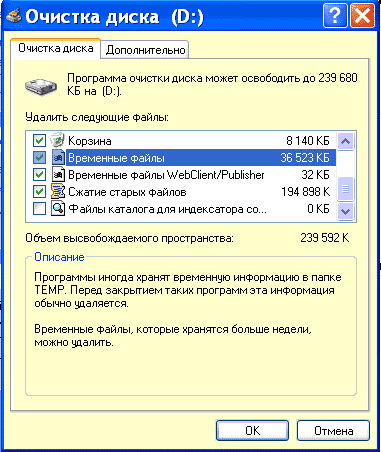
Для призначення завдання необхідно вибрати команду Пуск/Программы/Стандартные/Служебные/Назначенниє задания, відкриється вікно діалогу.
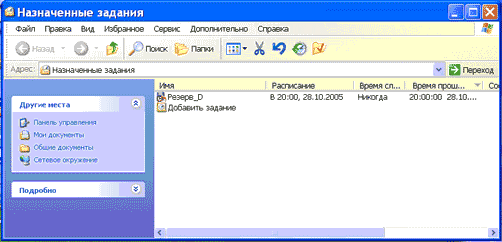
У вікні діалогу треба двічі клацнутипо піктограмі Додати завдання, відкриється вікно діалогу Майстер планування завдання, в якому, зокрема, виділяємо програму, яку необхідно запустити
та вказуємо час запуску.
Перевірка диску
Службова програма перевірки диску призначена для виявлення помилок файлової системи і пошкоджених секторів на жорсткому диску. Для того, щоб запустити програму перевірки диску, необхідно виконати наступне:
· У вікні Мій комп'ютер вибрати диск, який необхідно перевірити
· Вибрати команду Властивості диска з контекстного меню
· У вікні діалогу, що з'явиться, на вкладці Сервіс вибрати Виконати перевірку (перевірка тому на наявність помилок)
· У вікні діалогу Перевірка диску встановити прапорці Автоматично перевіряти системні помилки, а також Перевіряти і відновлювати пошкоджені сектори і клацнути на кнопці Запуск. Перед запуском перевірки диску необхідно закрити всі файли, що містяться на ньому.
|
|
|

Програми архівації даних
Архівація - це стискування (стиснення) одного або кількох файлів з метою економії пам'яті і розміщення стиснутих даних в одному архівному файлі. Архівація даних - це зменшення фізичних розмірів файлів, в яких зберігаються дані, без значних інформаційних втрат.
Архівація проводиться в наступних випадках:
· Коли необхідно створити резервні копії найбільш цінних файлів
· Коли необхідно звільнити місце на диску
· Коли необхідно передати файли по E-mail
Архівним файлом є набір з декількох файлів (одного файлу), поміщених в стиснутому вигляді в єдиний файл, з якого їх можна при необхідності витягувати в первинному (початковому) вигляді. Архівний файл містить зміст, що дозволяє дізнатися, які файли містяться в архіві.
У змісті архіву для кожного файлу, що міститься в ньому, зберігається наступна інформація:
· Ім'я файлу
· Розмір файлу на диску і в архіві
· Відомості про місцезнаходження файлу на диску
· Дата і час останньої модифікації файлу
· Код циклічного контролю для файлу, який використовується для перевірки цілісності архіву
· Ступінь (міра) стиснення
Будь-який з архівів має свою шкалу міри стиснення. Найчастіше можна зустріти наступну градацію методів стиснення:
· Без стискування (відповідає звичайному копіюванню файлів в архів без стискування)
· Швидкісний
· Швидкий (характеризується найшвидшим, але найменш щільнішим стисненням)
· Звичайний
· Хороший
· Максимальний (максимально можливе стиснення є водночас і найповільнішим методом стиснення)
Краще всього архівуються графічні файли у форматі.bmp, документи MS Office і Web-сторінки.
Архіватор – програма (комплекс програм), яка виконуює стискування і відновлення стиснутих файлів в початковому вигляді |. Процес стискування файлів називається архівацією. Процес відновлення стиснутих файлів – розархівуванням. Сучасні архіватори відрізняються використовуваними алгоритмами, швидкістю роботи, ступенем стиснення (WinZip 9.0, WinAce 2.5, PowerArchiver 2003 v.8.70, 7Zip 3.13, WINRAR 3.30, WINRAR 3.70 RU).
|
|
|
Інші назви архіваторів: утиліти - пакувальники, програми - пакувальники, службові програми, що дозволяють поміщати копії файлів в стислому вигляді в архівний файл.
У ОС MS-DOS| існують архіватори, але вони працюють лише в режимі командного рядка. Це програми PKZIP і PKUNZIP, програма архіватора ARJ. Сучасні архіватори забезпечують графічний, призначений для користувача інтерфейс і зберегли командний рядок. В даний час найкращим архіватором для Windows є архіватор WINRAR.
Архіватор WINRAR
WINRAR – це 32 - розрядна версія архіватора RAR для Windows. Це потужний засіб створення архівів і управління ними. Є декілька версій RAR, для різних операційних систем: Windows, Linux, UNIX, DOS, OS/2 і т.д.
Існує дві версії RAR для Windows:
· версія з графічним інтерфейсом - WINRAR.EXE
· Консольна версія RAR.EXE

Можливості WINRAR:
· Дозволяє розпаковувати архіви CAB, ARJ, LZH, TAR, GZ, ACE, UUE, BZ2, JAR, ISO, і забезпечує архівацію даних у формати ZIP і RAR
· Забезпечує повну підтримку архівів ZIP і RAR
· Має спеціальні алгоритми, оптимізовані для тексту і графіки. Для мультимедіа стиснення можна використовувати лише з форматами RAR
· Підтримує технологію перетягання (drag & drop)
· Має інтерфейс командного рядка
·Може здійснювати безперервну архівацію, що забезпечує вищий ступінь |стиснення в порівнянні зі звичайними методами стиснення, особливо при упаковці великої кількості невеликих файлів однотипного змісту
· Забезпечує підтримку багатотомних архівів, тобто здійснює розбиття архіву на декілька томів (наприклад, для запису великого архіву на диски). При саморозпакувальному архіві перший том має розширення *.exe
· Створює саморозпакувальні архіви (SFX), звичайні і багатотомні архіви, забезпечує захист їх паролями
· Забезпечує відновлення фізично пошкоджених архівів
· Має засоби відновлення, що дозволяють відновлювати відсутні частини багатотомного архіву
· Підтримує UNICODE в іменах файлів
· Для новачків призначений режим Майстер (Wizard), за допомогою якого можна легко здійснити всі операції над архівами
|
|
|
WINRAR має і інші додаткові функції.
WINRAR здатний створити архів в двох різних форматах: RAR і ZIP. Розглянемо переваги кожного формату.
Архів у форматі ZIP
Основна перевага формату ZIP - його популярність. Наприклад, більшість архівів в Internet – це архіви ZIP. Тому додаток до електронної пошти краще всього пересилати у форматі ZIP. Можна також пересилати саморозпакувальний архів. Такий архів є трохи великим, але може витягуватися без зовнішніх програм. Інша перевага ZIP - швидкість. Архів ZIP зазвичай створюється швидшим, ніж RAR.
Архів у форматі RAR
Формат RAR в більшості випадків забезпечує значно краще стиснення, ніж ZIP. Крім того, формат RAR забезпечує підтримку багатотомних архівів, має засоби відновлення пошкоджених файлів, архівує файли практично необмежених розмірів. Необхідно відзначити, що при роботі у файловій системі FAT32 архіви можуть досягати лише 4 Гігабайти. Робота з великими розмірами архіву підтримується лише у файловій системі NTFS.
Програма архівації Microsoft Backup (резервна копія)
Запуск програми здійснюється: Пуск\ Программы\ Стандартные\Служебные\Архивация данных. Відкриється Майстер архівації і відновлення в звичайному режимі. З цього режиму можна перейти в розширений режим для роботи з майстром архівації, майстром відновлення і майстром аварійного відновлення ОС.
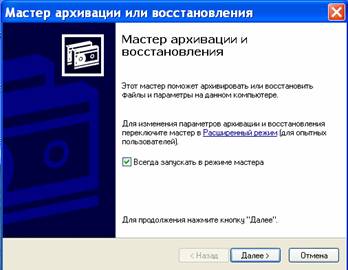
Програма архівації дозволяє захистити дані від випадкової втрати у випадку, якщо в системі виникає збій устаткування або носія інформації. За допомогою Backup можна створити резервну копію даних на жорсткому диску, а потім створити архів на іншому носієві даних. Носієм архіву може бути логічний диск або окремий пристрій (знімний диск).
Програма архівації створює знімок стану тому, що є точною копією вмісту диска на певний момент часу, зокрема відкритих файлів, які використовуються системою. Під час виконання програми архівації користувач може продовжувати працювати з ОС без ризику втрати даних.
Программа архівації надає наступні можливості:
1. Архівація вибраних файлів і папок на випадок збою жорсткого диска або випадкового видалення файлів (архівувати можна на жорсткий диск або знімний диск і так далі). Backup відновлює файли і папки, що архівуються, на жорсткий диск.
|
|
|
2. Архівація стану системи. Програма дозволяє архівувати копії важливих системних компонентів, таких як реєстр, завантажувальні файли і база даних служби каталогів.
|
|
|
|
|
Дата добавления: 2015-05-24; Просмотров: 719; Нарушение авторских прав?; Мы поможем в написании вашей работы!